最近接触到树莓派,用来拍照并识别图像,要用到opencv,关于树莓派安装opencv,我把自己安装的过程记录了下来。
1.修改root密码(如果是第一次使用树莓派,建议修改root密码,因为root处于锁定状态,修改密码后便于后期操作)
sudo passwd root
2.启动拍照
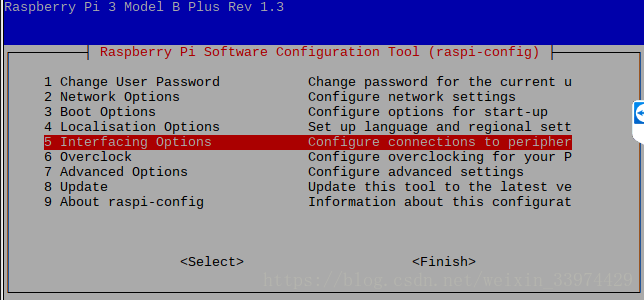
sudo raspi-config 然后启用相机选择“Enable Camera”
raspistill -t 2000 -o image.jpg
gpicview image.jpg
更新组件信息(相机不可用时)
sudo rpi-update
3.安装依赖
sudo apt-get install cmake -y
sudo apt-get install libgtk2.0-dev -y
sudo apt-get install pkg-config -y
sudo apt-get install python-dev python-numpy -y
sudo apt-get install libavcodec-dev libavformat-dev libswscale-dev libjpeg-dev libpng-dev libtiff-dev libjasper-dev -y
sudo apt-get install libopencv-dev -y
4.本地下载的opencv3上传到树莓派并解压
使用FileZilla这个工具来上传
5.编译源代码
cd ~/opencv/opencv-2.4.9
mkdir release
cd release
cmake -DCMAKE_BUILD_TYPE=RELEASE -DCMAKE_INSTALL_PREFIX=/usr/local … -DENABLE_PRECOMPILED_HEADERS=OFF -DWITH_FFMPEG=OFF
6.安装
sudo make
sudo make install
sudo ldconfig
7.查看opencv版本
pkg-config --modversion opencv
备注:具体可以参考 https://blog.youkuaiyun.com/meteor_s/article/details/81146712
切换源:(清华源)
sudo sed -i ‘s#: //mirrordirector.raspbian.org#s://mirrors.tuna.tsinghua.edu.cn/raspbian#g’ /etc/apt/sources.list
sudo sed -i ‘s#: //archive.raspberrypi.org/debian#s://mirrors.tuna.tsinghua.edu.cn/raspberrypi#g’ /etc/apt/sources.list.d/raspi.list
8.开机启动
sudo vi /etc/rc.local
加在exit 0 之前
sudo python /home/pi/first_camera.pyc &
sleep 15 && sudo python /home/pi/main.pyc &
sudo ifconfig wlan0 down &
exit 0
9.问题记录
问题一:No module named matplotlib.pyplot 解决:sudo apt-get install python-matplotlib
问题二:python版本问题,切换到高版本 解决:alias python=’/usr/bin/python3’
问题三:import cv2出错 解决:pip install python-opencv
问题四:安装cmake: sudo apt-get install build-essential cmake
10.安装opencv(不好用)
sudo apt-get update
sudo apt-get upgrade
sudo apt-get install libopencv-dev
sudo apt-get install python-opencv








 博主记录了树莓派安装OpenCV的过程,包括修改root密码、启动拍照、安装依赖、上传解压opencv3、编译源代码、安装、查看版本等步骤,还提及切换源、开机启动设置,同时记录了安装过程中遇到的问题及解决办法。
博主记录了树莓派安装OpenCV的过程,包括修改root密码、启动拍照、安装依赖、上传解压opencv3、编译源代码、安装、查看版本等步骤,还提及切换源、开机启动设置,同时记录了安装过程中遇到的问题及解决办法。
















 1308
1308

 被折叠的 条评论
为什么被折叠?
被折叠的 条评论
为什么被折叠?








